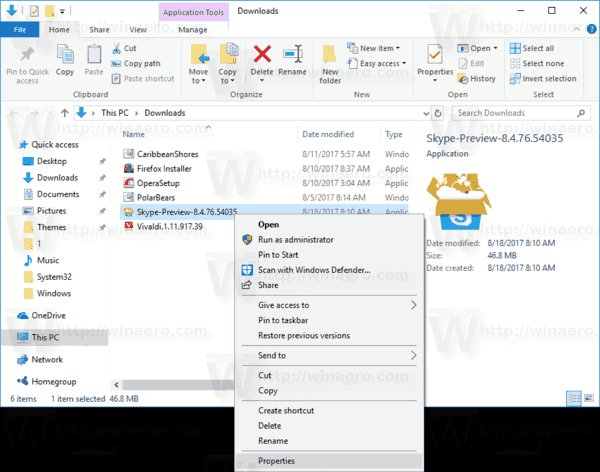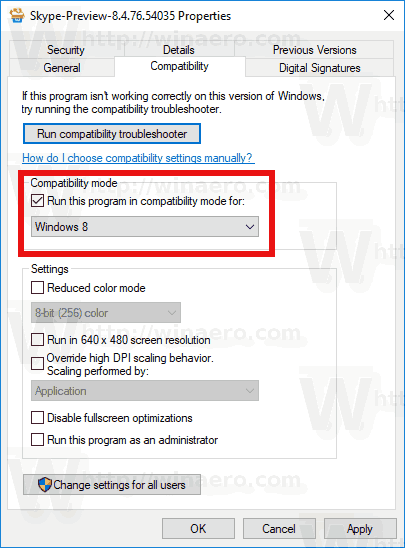Όπως ίσως γνωρίζετε ήδη, η Microsoft κυκλοφόρησε πρόσφατα μια νέα έκδοση προεπισκόπησης της εφαρμογής Skype Desktop. Ωστόσο, η εταιρεία το κυκλοφόρησε μόνο για Windows 7, Windows 8 και παλαιότερες εκδόσεις των Windows 10. Η εταιρεία αναμένει να χρησιμοποιείτε την έκδοση UWP της εφαρμογής στις τελευταίες εκδόσεις των Windows 10, καθώς η πλατφόρμα Universal Windows είναι η προτεραιότητά τους τώρα . Εάν είστε χρήστης των Windows 10 που θέλει να δοκιμάσει τη νέα έκδοση Desktop του Skype, εδώ είναι μια γρήγορη λύση για εσάς.
Διαφήμιση
Το νέο Skype για επιτραπέζιο υπολογιστή έχει ένα πολύ απλοποιημένο περιβάλλον εργασίας χρήστη. Ακολουθεί τη σύγχρονη τάση του επίπεδου μινιμαλιστικού σχεδιασμού με εικονίδια glyph και χωρίς περίγραμμα πουθενά. Αυτός ο σχεδιασμός χρησιμοποιείται σε όλα τα άλλα προϊόντα της Microsoft. Αυτή η αλλαγή μπορεί να γίνει ευπρόσδεκτη από χρήστες που τους αρέσει η εμφάνιση σύγχρονων εφαρμογών στα Windows 8 και Windows 10
πώς να μετατρέψετε ένα pdf σε google doc
Εκτός από τη νέα εμφάνιση, αυτή η νέα εφαρμογή Skype είναι χτισμένη στην κορυφή του κινητήρα Electron. Δηλαδή, είναι απλώς ένα περιτύλιγμα για την διαδικτυακή έκδοση του Skype, ακριβώς όπως το σύγχρονο Εφαρμογή Skype για Linux . Δεν είναι ελαφρύ, αλλά δεν είναι μια εγγενής εφαρμογή. Εκτελεί τη δική του παρουσία Chromium για την απόδοση της διεπαφής χρήστη και χρησιμοποιεί το Node.js.
Εάν το εκτελέσετε στα Windows 10, θα μεταφερθείτε στο Store. Η νέα εφαρμογή δεν θα εγκατασταθεί.
Εάν εξακολουθείτε να θέλετε να δοκιμάσετε, αλλά χρησιμοποιείτε τις πιο πρόσφατες εκδόσεις των Windows 10, ακολουθεί μια λύση.
Για να εγκαταστήσετε το Skype Preview στα Windows 10 , κάντε τα εξής.
πώς να διαγράψετε έναν συνδεδεμένο λογαριασμό
- Κατεβάστε το πρόγραμμα εγκατάστασης. Αποκτήστε το χειροκίνητα από αυτή η σελίδα ή χρησιμοποιήστε το μετά τον άμεσο σύνδεσμο .
- Ανοίξτε την Εξερεύνηση αρχείων και μεταβείτε στο φάκελο όπου βρίσκεστε έχουν κατεβάσει ο εγκαταστάτης.
- Κάντε δεξί κλικ στο εκτελέσιμο αρχείο του προγράμματος εγκατάστασης και επιλέξτε Ιδιότητες από το μενού περιβάλλοντος.
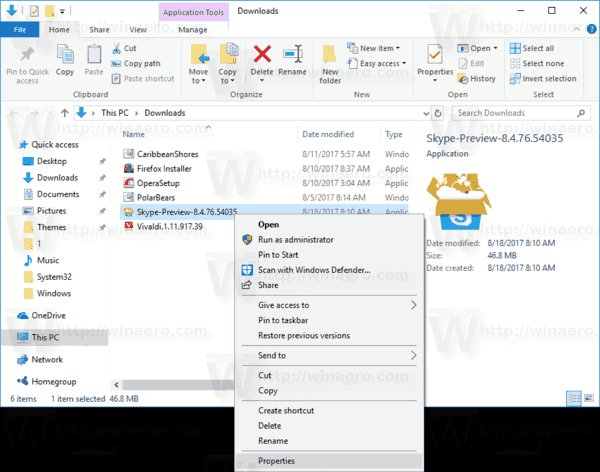
- Μεταβείτε στην καρτέλα Συμβατότητα στο παράθυρο ιδιοτήτων.

- Επιλέξτε το πλαίσιο ελέγχουΕκτελέστε αυτό το πρόγραμμα σε λειτουργία συμβατότητας γιακαι επιλέξτε Windows 8 ή Windows 7 από τη λίστα.
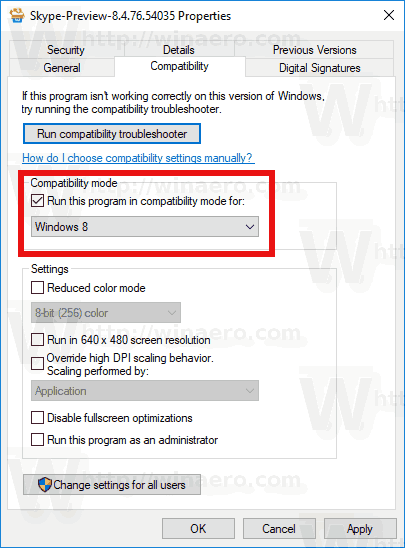
Τώρα θα μπορείτε να το εγκαταστήσετε και να το εκτελέσετε.